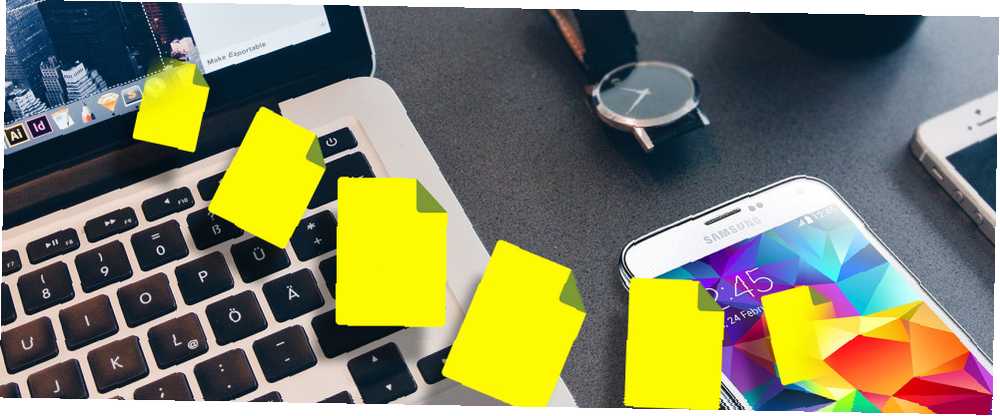
Lesley Fowler
0
5310
1515
W przeciwieństwie do systemu Windows macOS nie pozwala natywnie przeglądać systemu plików telefonu z Androidem. Jego bezprzewodowa usługa ad-hoc, AirDrop, nie współpracuje z telefonami z Androidem.
Dzięki temu możesz polegać na zewnętrznych opcjach przesyłania plików między Androidem a macOS. Na szczęście kilka niezawodnych aplikacji innych firm (w tym jedna od Google) wypełnia lukę. Oto wszystkie sposoby udostępniania plików między komputerem Mac a telefonem z Androidem.
1. Android File Transfer
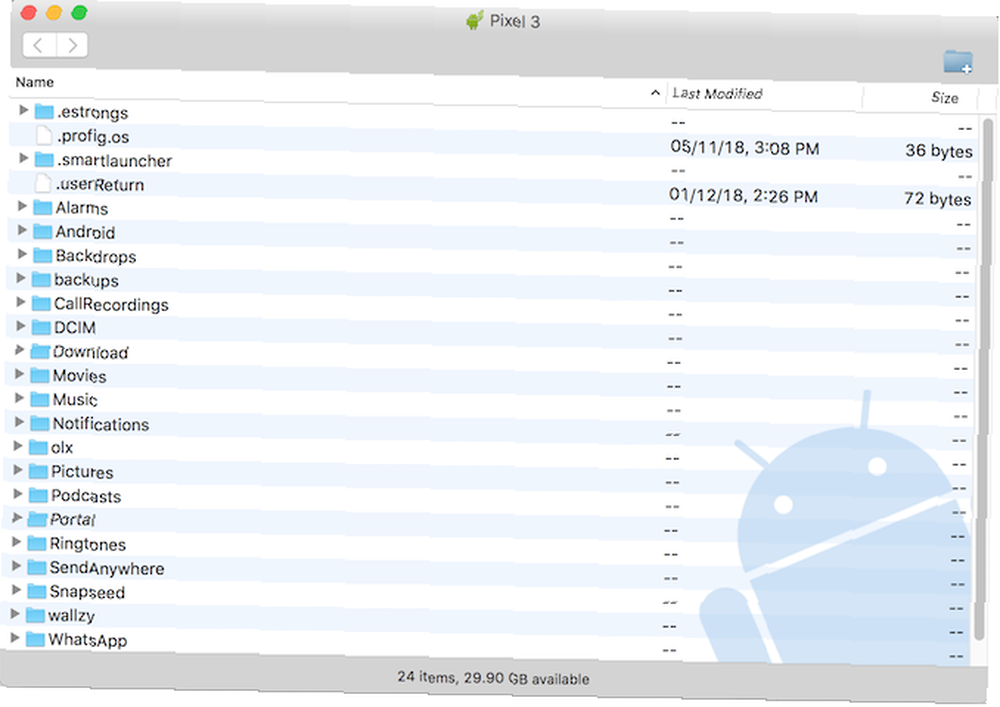
Własne narzędzie Google do przesyłania plików Android to najszybszy i najbardziej bezproblemowy sposób na przeglądanie plików telefonu na komputerze Mac. Wszystko, co musisz zrobić, to zainstalować bezpłatną aplikację na komputerze Mac i podłączyć telefon z Androidem.
Android File Transfer automatycznie wykryje połączenie i pokaże okno, w którym możesz przesyłać pliki tam iz powrotem, tworzyć lub usuwać foldery oraz wykonywać inne zadania zarządzania plikami. Nie musisz się też martwić instalowaniem sterowników, ponieważ używasz komputera Mac.
Pobieranie: Android File Transfer dla komputerów Mac (bezpłatny)
2. Handshaker
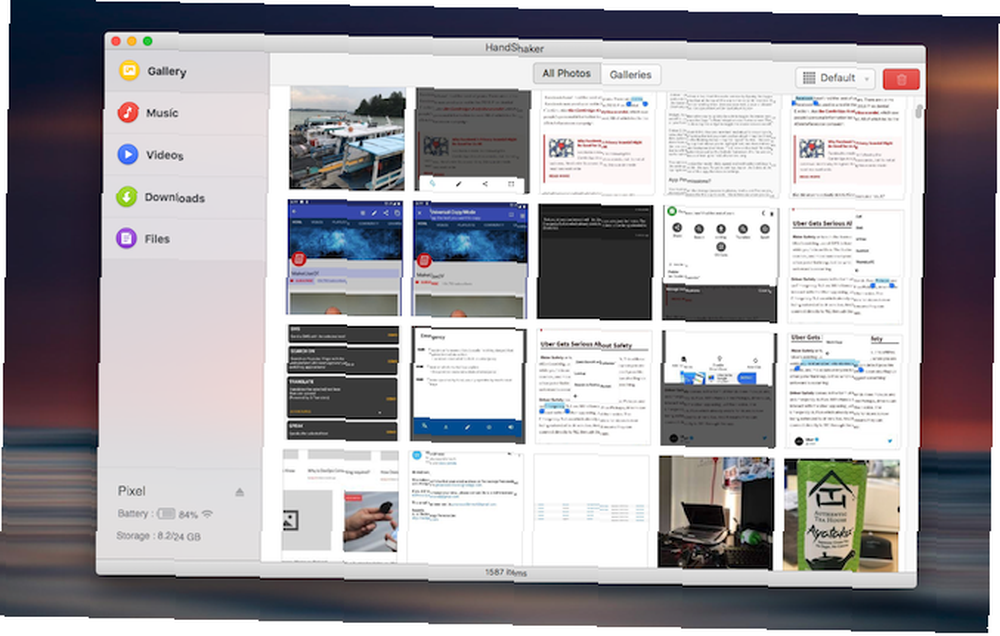
Chociaż Android File Transfer jest najprostszym rozwiązaniem, ma kilka problemów z niezawodnością, ponieważ Google nie aktualizował go od lat.
Aby temu przeciwdziałać, wypróbuj Handshaker, płynną aplikację Mac do zarządzania plikami na telefony z Androidem. Handshaker pozwala przeglądać pamięć telefonu, gdy jest on podłączony do komputera, i bez wysiłku udostępniać pliki obu urządzeniom. Możesz nawet przejść bezprzewodowo, łącząc się z tą samą siecią, choć wymaga to kompromisu w zakresie przepustowości transferu.
Ponadto Handshaker umożliwia przeglądanie każdej kategorii plików (takich jak zdjęcia i filmy) osobno, dzięki czemu łatwiej je znaleźć i przenieść. Wystarczy zainstalować klienta Handshaker na komputerze Mac i telefonie oraz włączyć opcję debugowania USB w Androidzie. Ponieważ Handshaker nie jest dostępny w Google Play, musisz pobrać aplikację z boku.
Pobieranie: Handshaker dla komputerów Mac | Android [już niedostępny] (bezpłatny)
3. Dowódca pierwszy
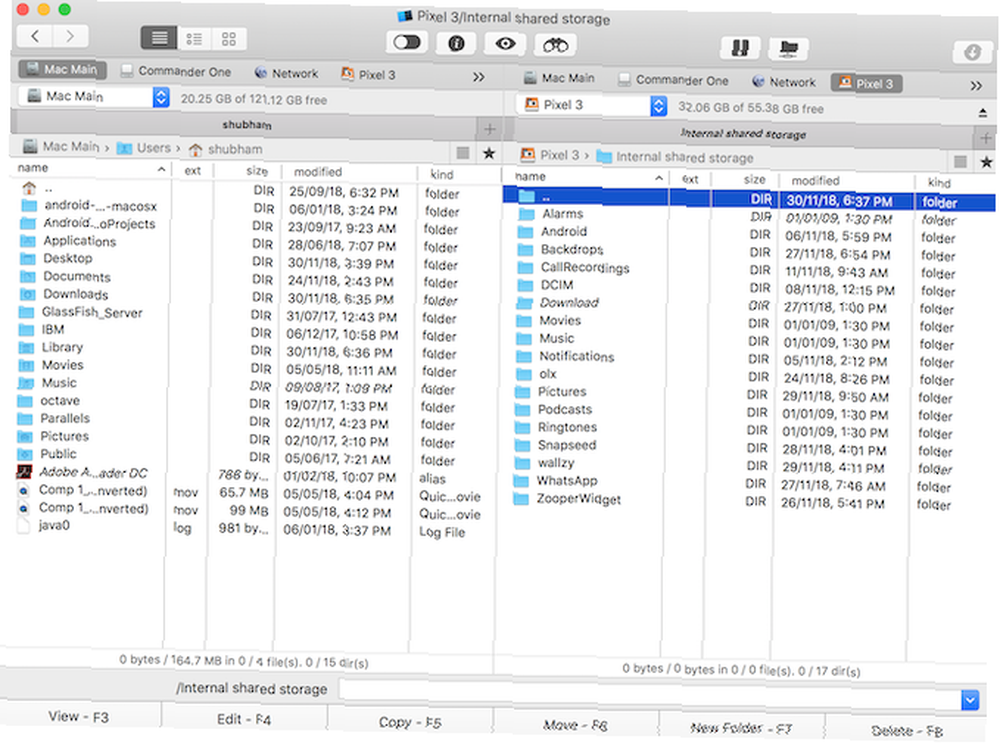
Jeśli szukasz bardziej profesjonalnego narzędzia do zarządzania telefonami z Androidem na komputerze Mac, wypróbuj Commander One.
Commander One jest wyposażony w wyrafinowany pulpit nawigacyjny, w którym można wykonywać różne czynności, takie jak szybkie kopiowanie dużych fragmentów plików, konfigurowanie serwera FTP, natychmiastowe przełączanie dysków i inne. Aplikacja ma interfejs z kartami, co pozwala z łatwością żonglować między wieloma dyskami.
Ponadto Commander One oferuje szeroki wybór skrótów klawiaturowych, które można dostosować do własnych preferencji. Ta aplikacja nie jest jednak darmowa. Możesz wypróbować za darmo przez piętnaście dni, aby zdecydować, czy jest to dla Ciebie warte kosztów.
Pobieranie: Commander One na komputery Mac (bezpłatny okres próbny, 30 USD)
4. Pushbullet
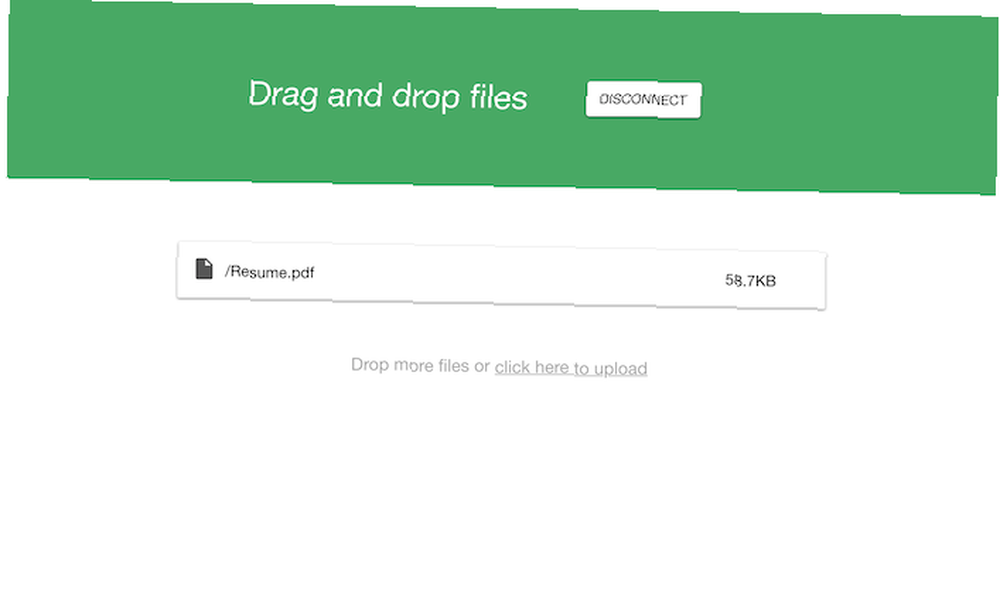
Pushbullet ma kolejną aplikację o nazwie Portal do szybkiego udostępniania plików. Jednak ten działa tylko do przesyłania zawartości z komputera na telefon - nie na odwrót. Konfiguracja jest prosta i wymaga jedynie zeskanowania kodu QR w telefonie.
Po zakończeniu podłączasz urządzenia i wszystko gotowe do wysyłania plików z komputera Mac. Przepustowość jest imponująca, więc jeśli nie wyślesz dużego pliku, zajmie to tylko kilka sekund. Portal działa na komputerze przez przeglądarkę, więc nie musisz instalować nowej aplikacji.
Pobieranie: Portal by Pushbullet dla Androida (bezpłatny)
Wizyta: Portal przez witrynę Pushbullet
6. Wyślij gdziekolwiek
Jeśli lubisz prostotę Portalu, ale chcesz przesyłać dwustronnie i aplikację na komputer Mac, zalecamy Send Anywhere.
Send Anywhere działa podobnie do portalu. Po wprowadzeniu kodu transfer rozpocznie się za pośrednictwem sieci Wi-Fi. Różnica polega na tym, że ma bardziej wszechstronny zestaw funkcji, takich jak możliwość szybkiego wybierania zdjęć i filmów, zgodność Wi-Fi Direct i więcej.
Co więcej, możesz także utworzyć łącza do plików, aby udostępnić je wielu urządzeniom. Darmowa wersja Send Anywhere ma konstrukcję z reklamami, ale możesz ją uaktualnić, płacąc niewielką opłatę.
Pobieranie: Wyślij gdziekolwiek na Androida | Mac (bezpłatny, dostępna wersja premium)
7. Usługi przechowywania w chmurze
Jeśli jesteś kimś, kto okazjonalnie udostępnia dane między komputerem a telefonem z Androidem, prawdopodobnie możesz polegać na preferowanym urządzeniu do przechowywania danych w chmurze, takim jak Dysk Google lub Dropbox. Proces jest szybki i nie trzeba przechodzić przez żadną konfigurację.
Ponadto wybranie tej metody nie ograniczy plików tylko do komputera Mac i telefonu z Androidem. Możesz uzyskać do nich dostęp z dowolnego miejsca, bez względu na to, z jakiego urządzenia korzystasz.
Wskazówka profesjonalna: Jeśli tak, zainstaluj narzędzie do tworzenia kopii zapasowych pulpitu usługi w chmurze. W ten sposób pliki z komputera są zawsze dostępne do pobrania na telefon.
Bardziej połączony Mac i Android
Wszystkie te metody umożliwią łatwe udostępnianie plików między systemem Android i macOS, zarówno w połączeniach przewodowych, jak i bezprzewodowych. Chociaż Apple, co zrozumiałe, nie dodało żadnych funkcji ciągłości dla Androida, na szczęście programiści zewnętrzni przedstawili kilka świetnych opcji.
Omówiliśmy potężne aplikacje zapewniające ciągłość między systemem Android a macOS 7 Potężne aplikacje zapewniające ciągłość między Androidem a Mac 7 Potężne aplikacje zapewniające ciągłość między Androidem a Mac Czy masz komputer Mac i telefon z Androidem? Te aplikacje umożliwiają ich połączenie w celu uzyskania uniwersalnego schowka, zarządzania plikami i nie tylko. jeśli chcesz więcej takich funkcji.











